Se por algum motivo você precisar usar uma versão antiga de um aplicativo, veja como fazer downgrade de um pacote instalado usando o Synaptic.
Nem sempre ter a versão mais recente de um aplicativo é a melhor opção. As vezes, você pode precisar de uma versão menos atualizada por causa de questões de compatibilidade com algum recurso, por exemplo.
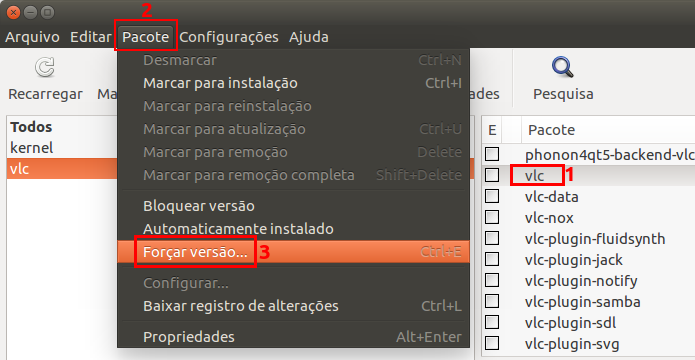
Geralmente, você pode facilmente restaurar um pacote para sua versão inicial, que fica disponível no repositório universe do Ubuntu.
Ou, você pode restaurar para uma versão de software específica, se você adicionou um repositório de terceiros que contenha a versão desse pacote.
Uma outra alternativa seria usar o Synaptic para fazer downgrade de um pacote instalado.
Quer tentar? Confira o procedimento a seguir. Antes dele, verifique se o Synaptic está instalado, e se não estiver, use o comando sudo apt-get install synaptic, ou consulte esse tutorial:
Como instalar a versão mais recente do Synaptic no Ubuntu
Como fazer downgrade de um pacote instalado usando o Synaptic
Para fazer downgrade de um pacote instalado usando o Synaptic, você deve fazer o seguinte:
Passo 1. Inicie o programa, clicando no atalho dele ou digitando synaptic em um terminal, seguido da tecla TAB. Quando pedido, forneça a senha para autorizar a execução do Synaptic;
Passo 2. Na janela do Synaptic, clique no botão “Pesquisa”. Quando a janela “Localizar” aparecer, digite o nome do pacote e clique no botão “Pesquisar”;
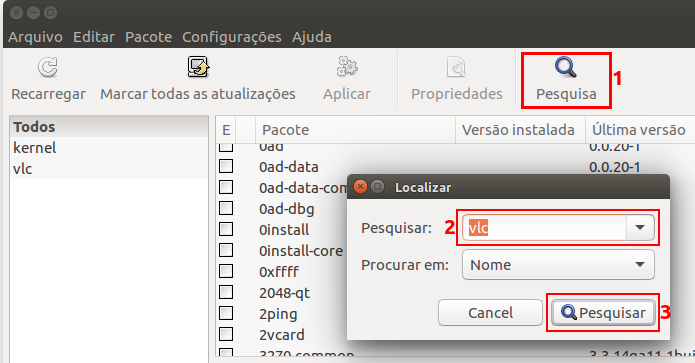
Passo 3. Clique no pacote. Em seguida, clique no menu “Pacote” e depois na opção “Forçar versão…”;
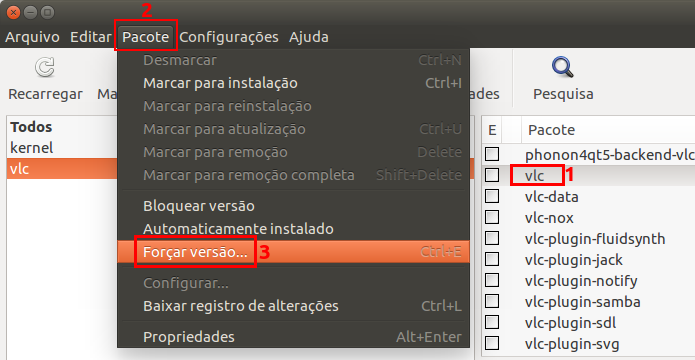
Passo 4. Na janela que será exibida, clique na seta ao lado do campo “Forçar versão” e selecione a versão que será forçada. Para confirmar, clique no botão “Forçar versão” e confirme clicando em Marcar na próxima caixa de diálogo;
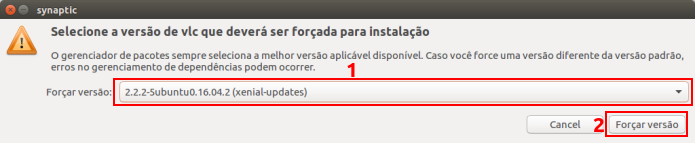
Passo 5. De volta à janela principal do Synaptic, clique no botão “Aplicar”.
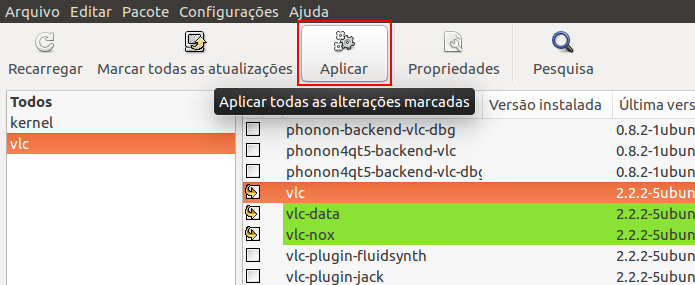
Pronto! Depois que o Synaptic executar as mudanças, você estará usando a versão que escolheu.
Dica: depois de fazer o downgrade do software, você também pode querer bloquear a versão do software destacando-a no Synaptic, depois vá para o menu Pacote -> Versão de bloqueio.